FaceTime
Effettuare chiamate video e audio dal Mac con FaceTime.
Chiedi a Siri: ad esempio, puoi dire: “Chiama Elisa con FaceTime”.
Video o solo audio? Fai clic sul pulsante Video per effettuare una chiamata video FaceTime. Se non desideri effettuare una chiamata video, fai clic sul pulsante Audio per effettuare una chiamata solo audio.
Quando ricevi un invito di FaceTime, puoi scegliere di partecipare solo con video, solo con audio o entrambi.
Suggerimento: mentre è in corso una chiamata video, puoi trascinare la piccola finestra Picture in Picture in un angolo qualsiasi della finestra di FaceTime.
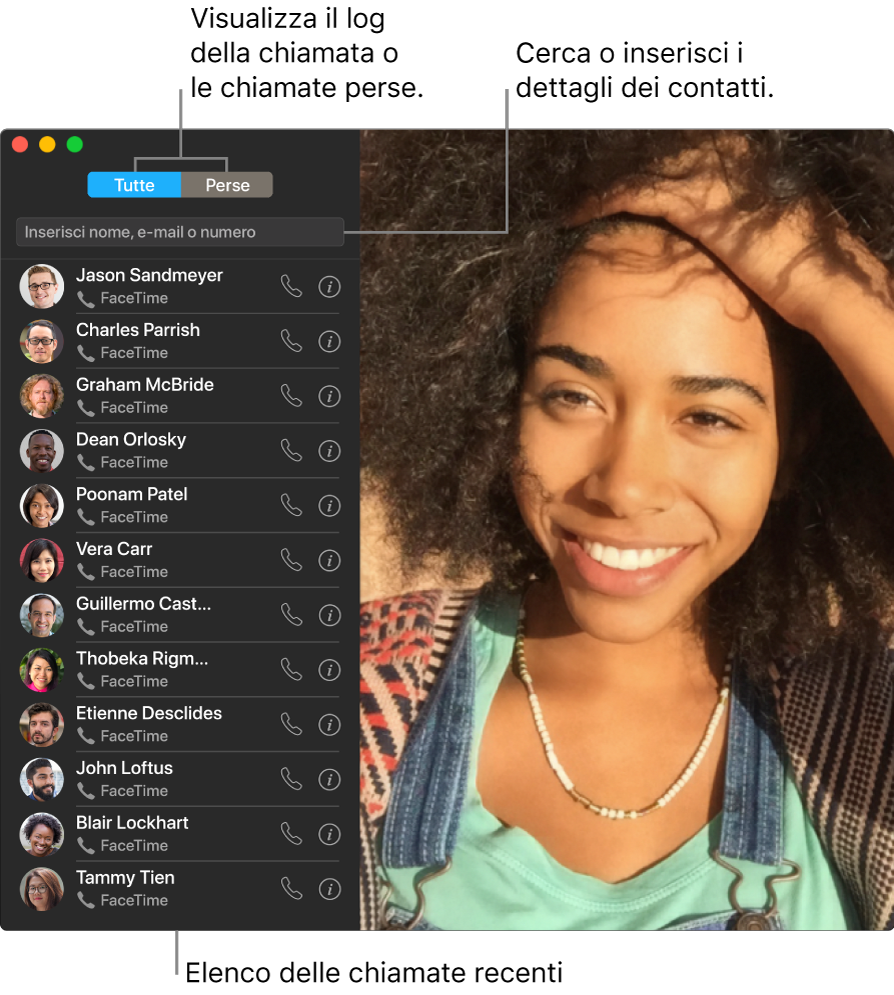
Lasciare un messaggio. Se la chiamata video di FaceTime viene rifiutata o rimane senza risposta, fai clic su Messaggio per inviare un messaggio di testo.
Effettuare una chiamata telefonica. Se disponi di un iPhone con iOS 8 o versione successiva, puoi effettuare chiamate telefoniche direttamente dal Mac tramite FaceTime. Assicurati semplicemente che il Mac e iPhone siano connessi allo stesso account iCloud e abbiano la funzionalità attivata. (Sul Mac, apri FaceTime, scegli FaceTime > Preferenze, quindi seleziona “Chiamate da iPhone”.)
Nota: per effettuare o ricevere chiamate su MacBook Pro è necessaria una connessione Wi‑Fi.
Utilizzare Touch Bar. Con la Touch Bar puoi effettuare o ricevere chiamate video o audio, ottenere informazioni sul chiamante o inviare un messaggio quando non puoi parlare.

Ulteriori informazioni. Consulta il Manuale utente di FaceTime.